歡迎使用新的 SharePoint 小組首頁。 我們已新式您的小組首頁,讓您可以共用文件、與您的小組進行交談、記錄事件、管理工作,以及從連線到 Microsoft 365 群組的好處。
本文內容:
-
小組網站的新首頁好處
-
如何充分利用您最先進的首頁
-
如何將傳統頁面轉換為新式頁面
-
傳統小組網站首頁更新的詳細資料
-
如何將您的新式頁面復原回傳統
團隊首頁的好處
我們發現您的傳統小組首頁尚未自訂,因此我們已將它自動更新至現代化的小組首頁。
除了 [新聞摘要] 網頁元件之外,您現在也可從傳統版網站中的大部分內容。 現代首頁有一個文件庫,其中所有檔案和資料夾都位於其中,但現在您可以更輕鬆地使用、共用及追蹤您的內容。
新的小組網站首頁
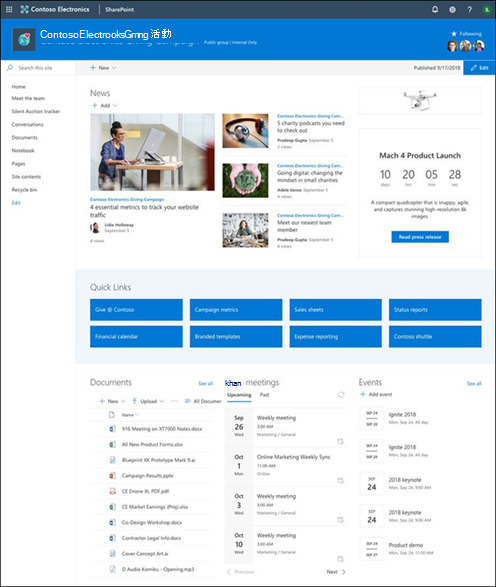
傳統小組網站首頁
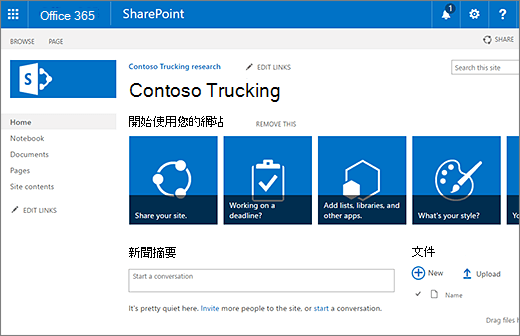
更有效率地溝通及共同作業
現在,您的小組可以使用 Planner 網頁元件 來追蹤小組工作和作業。
您的新 SharePoint 小組首頁可讓您查看 最近的活動,例如,上傳或更新檔案,以及建立新的清單或文件庫。 您可以建立 新聞發佈 ,例如公告、狀態更新、 事件邀請 或您想要與您的小組共用的任何其他專案。
以新式方式分享內容
SharePoint Online 中的新式檔案清單和文件庫體驗速度較快,在行動瀏覽器中顯示效果更佳,且更容易使用。 深入瞭解傳統和新式體驗之間的差異。
有了新的體驗,您可以:
自訂您的新式首頁
比以往更輕鬆地 自訂並品牌新的小組網站。 每個區段都可以設定並輕鬆地編輯,包括 自訂的流覽,確保頁面設計符合您的業務變更和增長的需求。
新的新式小組網站已有適用于新聞、快速連結、網站活動及文件庫的章節。 您可以新增 新聞文章 和連結、檔、 快速連結 及建議的連結。 在重新發佈網站前,新增或移動專案之後,您會看到它們的外觀。
Microsoft 365 群組福利
可能是您新的新式小組網站最引人注目的變更,就是您可以連線至 Microsoft 365 群組。 [連線至群組] 可讓您輕鬆選擇要共同作業的人員小組,然後與此群組共用資源集合。 這些資源可以包含共用的 Outlook 收件匣、行事曆或文件庫,共同作業。 此外,與現代小組網站相關聯之群組的成員,會自動獲得其存取工具及資訊所需的網站許可權。 Microsoft 365 群組 的功能是跨越多個 Microsoft 365 資源,且能靈活且更容易使用。 每當您需要將新人員新增至您的小組時,只要將他們新增至群組即可。
管理您想要連線至群組的現有小組網站? 從右上方的 [網站齒輪] 功能表選取[連線至新的 Microsoft 365 群組],將您的小組網站連線至 Microsoft 365 群組。
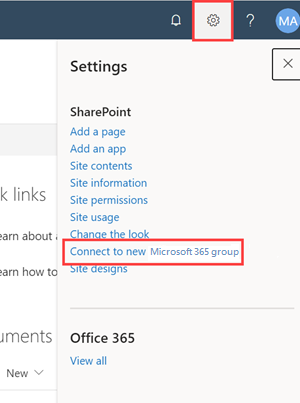
附註: 如果未顯示此選項,則您的租使用者可能還沒有這個功能,因為某些功能會逐漸引進已加入宣告目標發行計畫的組織。 這表示您可能還無法看到此功能,或看起來可能與說明文章中描述的不一樣。 或者,您不是該網站的網站擁有者。
充分利用新式 SharePoint
我們已編譯一個連結清單,以醒目提示您可以在新式 SharePoint 中完成的專案。
有關使用及自訂新的 SharePoint 小組首頁的詳細資訊:
將更多傳統頁面轉換為新式
Microsoft 365 中的 SharePoint 持續發展並改善。 其中一個重要改進是現代網站的可用性,提供改良的功能,以及行動觀賞體驗。
網站擁有者和網站集合管理員需要共同合作,才能將 傳統頁面轉換成現代網頁。 進一步瞭解如何將您 的傳統網站轉換成適當的位置。
所有團隊首頁是否都要取得新式?
否,並非所有的小組首頁都會自動更新。
只有使用預設傳統小組首頁的首頁(即 不是自訂的頁面),才會自動新式。 我們不會現代化已自訂的傳統首頁。 如果您已對網頁元件進行設定變更,則會將這些網頁元件視為已自訂,使您的頁面不符合更新的資格。 如果您已撰寫自訂內容,則會將頁面視為已自訂,讓您的頁面不符合更新的資格。
重要: 此更新將會影響根網站集合和所有子網站。
如果您的小組網站有自訂的傳統首頁,而您想要將它取代為新的新式首頁,您可以 建立併發布新的新式頁面、新增網頁元件和內容,然後將它設為首頁。
回到傳統版
如果您新的新式小組首頁無法滿足您的需求,網站集合系統管理員可以選取 [移至前一個 首頁],回到您的傳統小組首頁。 這會將您的小組首頁回到其傳統狀態,就像更新從未發生。
![[小組網站] 首頁的左側導覽 [移至前一頁] 圖像](https://support.content.office.net/zh-tw/media/731fc2dc-a9c5-4778-8bd0-b7c95083905d.png)
如果您無法存取復原程式,請使用下列步驟,回到 [傳統版 的小組首頁]:
-
在您的網站上,按一下 [ 設定 ]

-
在 [網站內容] 頁面上,按一下 [ 網站頁面]。
-
在 [網站頁面] 上,以滑鼠右鍵按一下 [常用] ([舊版) ],然後在功能表上選取 [ 設為首頁]。 下列的快顯訊息將出現在功能表列下方, 此頁面現在是 [網站首頁]。










